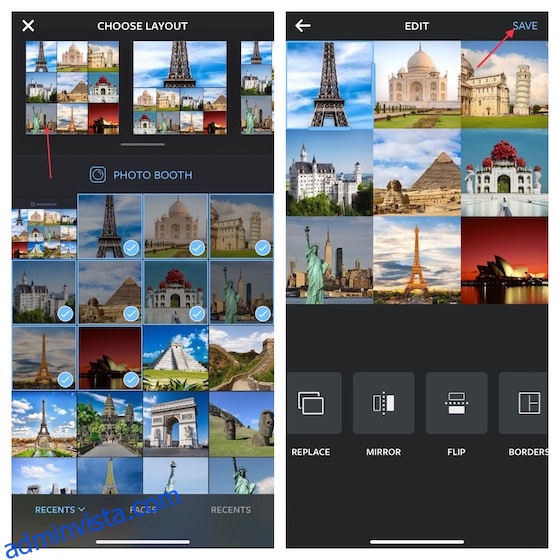Vi delar alla bilder på Instagram, och för det mesta gör vi allt vi gör för att de ska se bra ut är lite lätt fotoredigering och kanske ett filter ovanpå. Men om du precis är tillbaka från en semester och vill dela några av dina favoritbilder från resan, kan ett iPhone-collage vara ett bra sätt att få det gjort. Så om du undrar hur du kan gå tillväga för att göra collage på iPhone, har vi dig täckt. Här är några appar för fotokollage för iPhone så att du enkelt kan göra ett collage.
Innehållsförteckning
6 sätt att skapa fotokollage på iPhone och iPad (2022)
Även om det inte finns något naturligt sätt att göra fotokollage på iPhone och iPad, finns det massor av tredjepartsappar som du kan använda för att skapa fantastiska bildcollage.
1. Använd ”Layout från Instagram” för att skapa fotokollage
Layout från Instagram är en förstklassig gratis collagetillverkare för iPhone. Så om du letar efter en app som låter dig göra iögonfallande collage att dela på Instagram, Facebook eller andra sociala nätverkssajter, kan den här få jobbet gjort. Den låter dig mixa om upp till 9 bilder och välja mellan flera coola layouter.
- För att komma igång, öppna Layout från Instagram på din iOS-enhet. Efter det väljer du bilderna från ditt fotobibliotek. Alternativt kan du trycka på Photo Booth -> ta bilder och välja dem.
- Välj sedan önskad layout och redigera sedan ditt collage med hjälp av de tillgängliga verktygen som flip, spegel, ramar. När du har justerat dina bilder, tryck på Spara i det övre högra hörnet av skärmen.
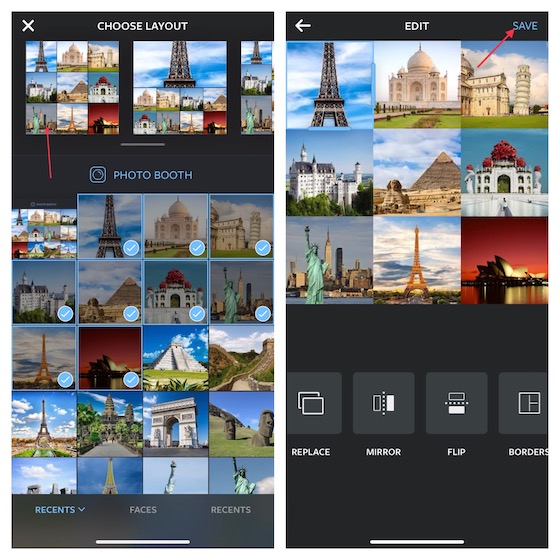
- Därefter kan du välja att dela ditt fotokollage på Facebook eller Instagram. Om du vill spara kollaget på din enhet, tryck på Mer och välj sedan önskat alternativ (Lägg till i delat album och Spara i filer).
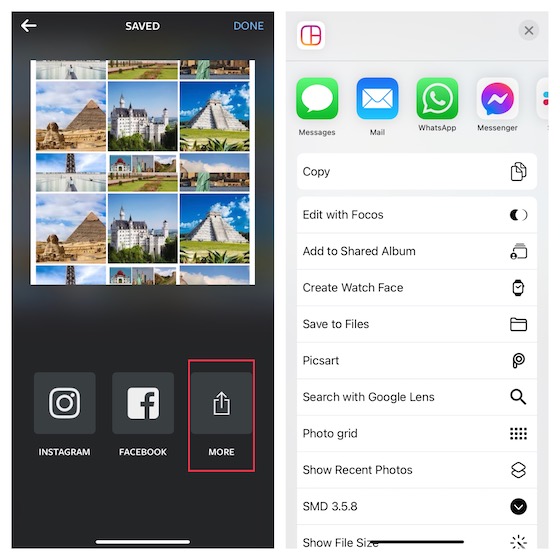
Installera: (gratis)
2. Gör uppmärksammade fotokollage med Google Foto
Google Photos behöver väl ingen introduktion? Appen för fotolagring, som anses vara den bästa fotoprodukten på alla plattformar, är funktionsrik. Appen skapar automatiskt collage (liksom filmer och GIF) för att förbättra din bildupplevelse.
Dessutom kan du också göra collage med dina favoritbilder. Och när du kombinerar det med upp till 15 GB gratis lagringsutrymme (delat mellan Google-appar som Google Drive och Gmail) blir Google Foto verkligen svårt att slå.
- Öppna Google Foton på din iPhone eller iPad -> tryck länge på en bild för att gå in i valläget. Välj sedan upp till 9 bilder.
- Klicka sedan på ”+” Lägg till-knappen och välj sedan Collage i menyn.
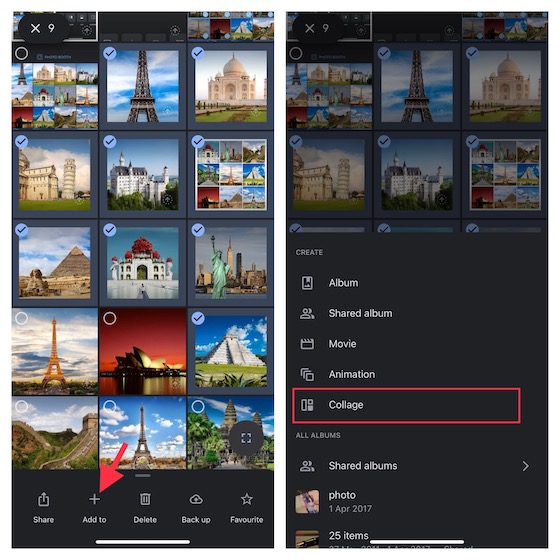
- Därefter trycker du på redigeringsikonen längst ned och använd sedan de olika redigeringsverktygen för att ge ditt collage en finputsning. När det är gjort, tryck på Dela-knappen och spara/dela sedan kollaget med det föredragna mediet.
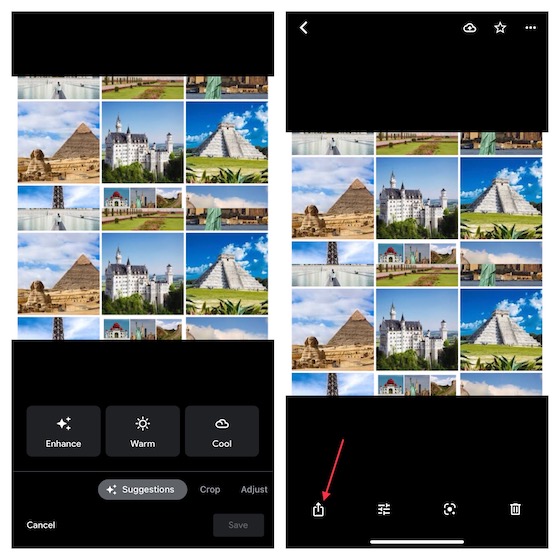
Installera: (gratis)
3. Skapa och designa trendiga collage med PicCollage
Oavsett om du är en fan av sociala medier som har en stor förkärlek för att dela iögonfallande collage på sociala nätverkssajter eller någon som föredrar att ha ett brett utbud av design för att göra coola collage på din iPhone eller iPad, kan Pic Collage vara värt att ge en Prova.
Med 4,8 stjärnor av mer än 1,4 miljoner betyg har appen fått mycket beröm för sin rika design. Förutom att ståta med en mängd olika rutnät för collage, har den också massor av fördefinierade mallar, bakgrunder, typsnitt och klistermärken som du kan använda för att göra attraktiva inlägg för att dela på sociala medier.
- Öppna PicCollage-appen på din enhet -> Mina kollage-fliken längst ned till höger på skärmen -> ”+”-knappen Skapa kollage.
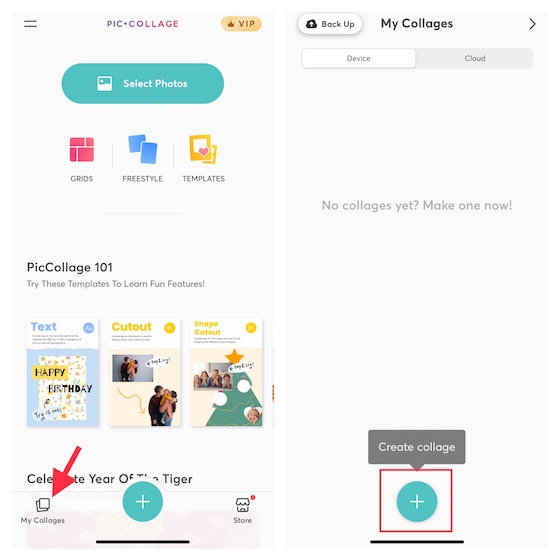
- Välj nu önskad collagelayout och fyll sedan layouten med önskade bilder. Klicka bara på ett avsnitt och välj Lägg till foto. Välj sedan bilder från kamerarullen.
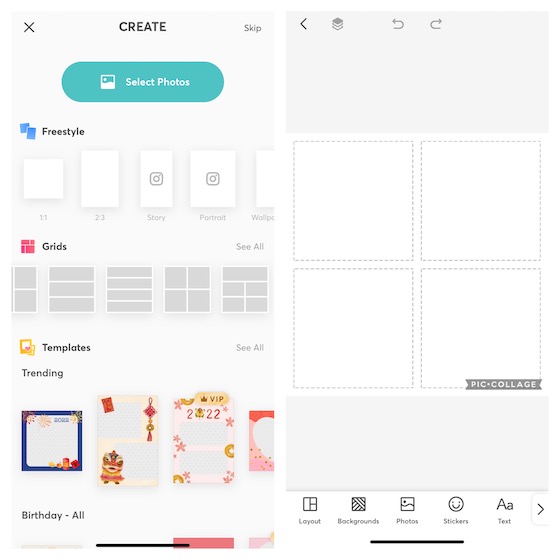
- När du har fyllt layouten med bilderna kan du välja en annan bakgrund, använda klistermärken eller lägga till text för att försköna ditt collage. Efter det, tryck på Klar i det övre högra hörnet av skärmen och spara sedan kollaget i ditt fotobibliotek, skriv ut det eller dela det på Instagram, Facebook, Messenger, WhatsApp eller andra plattformar.
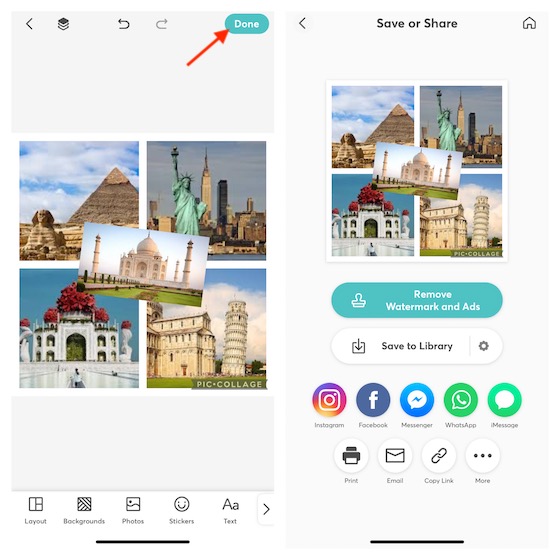
Installera: (gratis, premiumversionen är tillgänglig för $4,99)
4. Designa collage som ett proffs med Canva
Förutom att vara en funktionsspäckad fotoredigerare kan Canva också fungera som en praktisk collagetillverkare för din iPhone och iPad. Den största höjdpunkten med denna app är det enorma biblioteket med över 60 000 mallar som kan ge dig ett försprång för din design med mycket liten ansträngning.
- Starta Canva på din iPhone eller iPad -> tryck på fliken Hem längst ner på skärmen -> scrolla ner till avsnittet Fotokollage och välj sedan önskad layout.
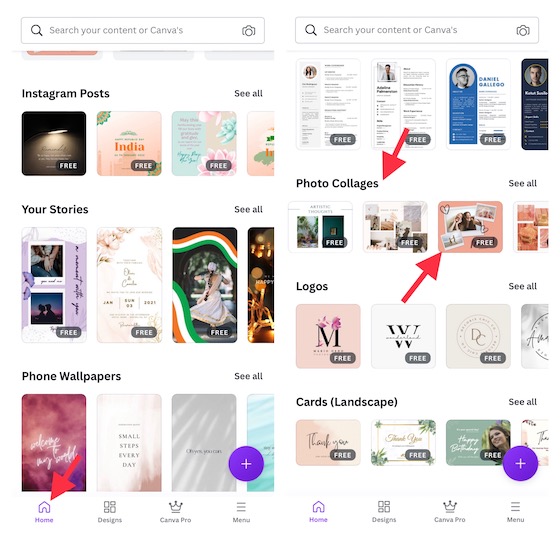
- Designa sedan kollaget efter din smak. Tryck på ”+”-knappen -> Uppladdningar -> Ladda upp media för att importera bilder från ditt bibliotek. När du har designat ditt collage trycker du på delningsikonen i det övre högra hörnet av skärmen och väljer att ladda ner bilden eller dela den via det föredragna mediet.
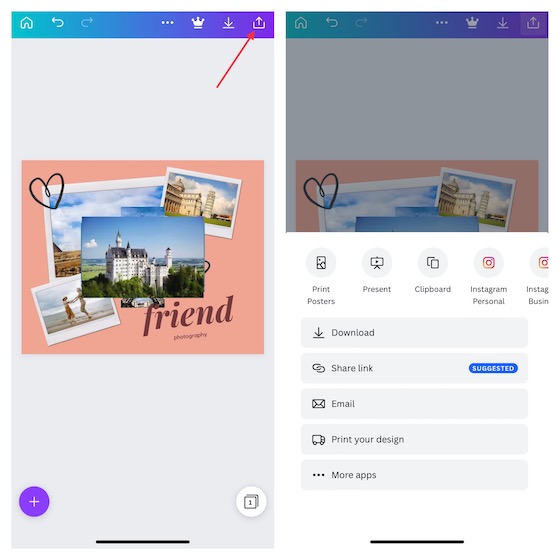
Du kan också kolla in några andra appar som Canva för att få ännu fler fotokollagealternativ på din iPhone och iPad.
Installera: (gratis, marknadsföringspaketet för sociala medier är tillgängligt för $0,99)
5. Skapa professionella fotokollage med Picsart
Picsart är en mångsidig foto-/videoredigerare och collagetillverkare. Appen har ett imponerande bibliotek med trendiga layouter, filter, fotoeffekter, klistermärken och designerteckensnitt, och har alla nödvändiga verktyg för att låta dig skapa collage på din iDevice. Så, oavsett om du är förtjust i freestyle-collage, gillar att dela en klippbok med dina minnesvärda bilder eller föredrar enkla fotorutnätscollage, så har Picsart tillräckligt med variation för att vinna dig över. Dessutom är det också upp till märket när det gäller att skapa roliga memes som du skulle vilja spränga på sociala nätverkssajter.
- För att komma igång, öppna Picsart-appen på din enhet -> fliken ”+” längst ned -> navigera till avsnittet Collage och välj sedan en föredragen layout.
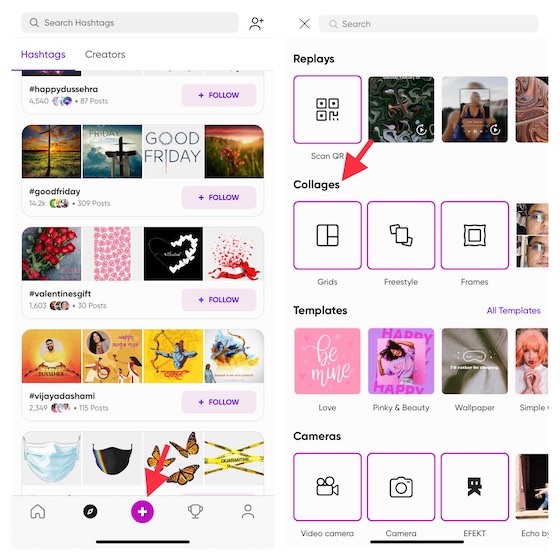
- Välj nu bilder från ditt fotobibliotek och tryck sedan på Nästa i det övre högra hörnet på skärmen. Därefter använder du redigeringsverktygen för att justera eller förbättra ditt collage. När redigeringen är klar trycker du på knappen Spara för att spara ditt collage.
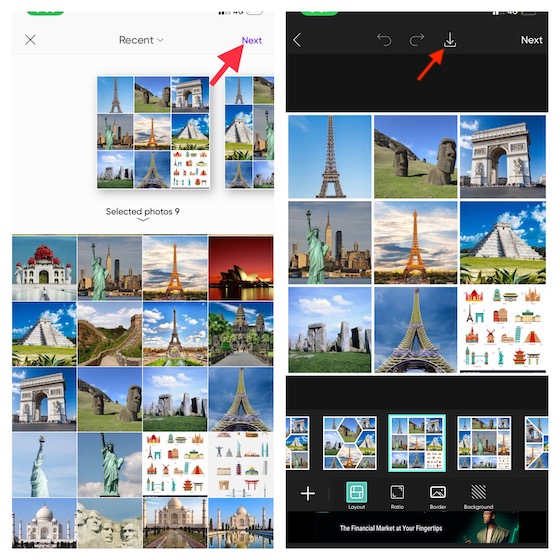
Installera: (gratis, premiumversionen är tillgänglig för $11,99/månad)
6. Skapa fotokollage med hjälp av Fotor med största lätthet
Även om Fotor inte är i närheten av så populärt som alla andra appar som nämns i denna sammanfattning, är det mer än kapabelt att låta dig skapa en mängd snygga collage. Det bästa med den här appen är förmodligen det enkla gränssnittet och de enkla sätten att göra collage. Så även om du inte är bra på att designa kan du skapa anständiga collage utan att svettas.
- Starta Fotor-appen på din iOS-enhet -> tryck på Collage-knappen -> välj önskad layout.
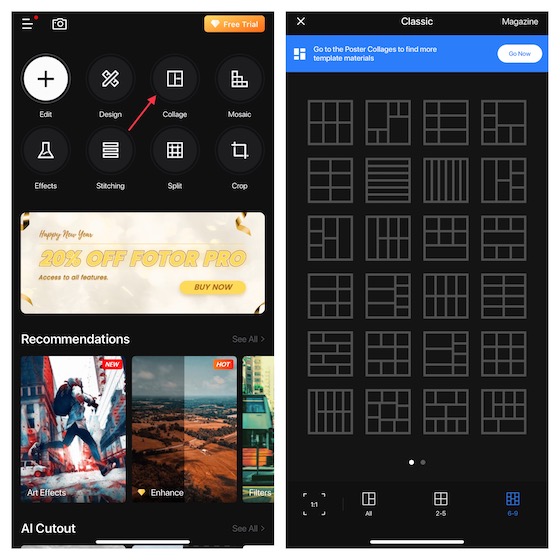
- Efter det, tryck på ”+”-knappen i layouten för att lägga till en bild i en viss sektion. När du har lagt till bilderna, justera dem, finjustera marginal, avstånd, skugga och rundhet med hjälp av de tillgängliga verktygen. När du har finjusterat ditt collage trycker du på Spara i det övre högra hörnet av skärmen. Appen sparar automatiskt kollaget i din kamerarulle så att du kan välja att dela det med vem som helst.
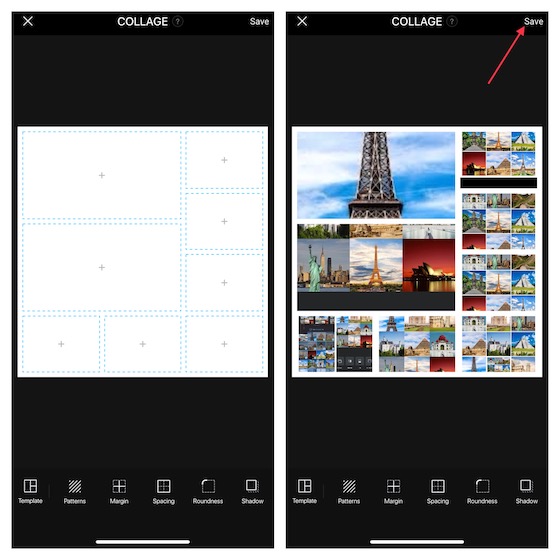
Installera: (gratis, scener-paketet är tillgängligt för $0,99)
Skapa och designa fantastiska fotokollage på iPhone och iPad
Där har du det! Så, det här är sätten genom vilka du kan skapa imponerande kollage på iOS/iPadOS. Jag önskar att Apple integrerade en praktisk collagetillverkare med appen Foton. Genom att ta ett blad från rivaliserande Google Photos bör Apple Photos erbjuda färdiga fotocollage och även tillåta användare att skapa dem. Det kommer att spela en avgörande roll för att förbättra bildvisningsupplevelsen. Hur som helst, låt oss veta vad du tycker om den här efterlängtade funktionen och om du vill se den i iOS 16 eller inte. Se också till att berätta för oss din favoritkollagetillverkare också.